Вход на хостинг
IT-новости
20.04.2016 iPhone 2017 года поместят в водонепроницаемый корпус из стекла
Линейка iPhone в новом году серьезно поменяется. В этом уверен аналитический исследователь Мин Чи Ку......
30.07.2015 Ищем уникальный контент для сайта
Ищем уникальный контент для сайта Без уникального контента Ваш сайт обречен на то, что его страницы......
После создания информация о новом пользователе будет доступна в окне «Пользователи системы», увидеть ее можно, воспользовавшись поиском или нажав кнопку «Показать все» (Show All). При помощи трех кнопок в области «Действия» можно отредактировать свойства выбранного пользователя, установить новый пароль и удалить.
Мастер изменения пользователей (Edit User Wizard), запускающийся после нажатия на кнопку «Изменить», практически ничем не отличается от мастера создания, не активен только пункт изменения пароля. Мастер изменения позволяет установить для пользователя новую начальную область, при этом существующие разрешения на исходную начальную область не удаляются.
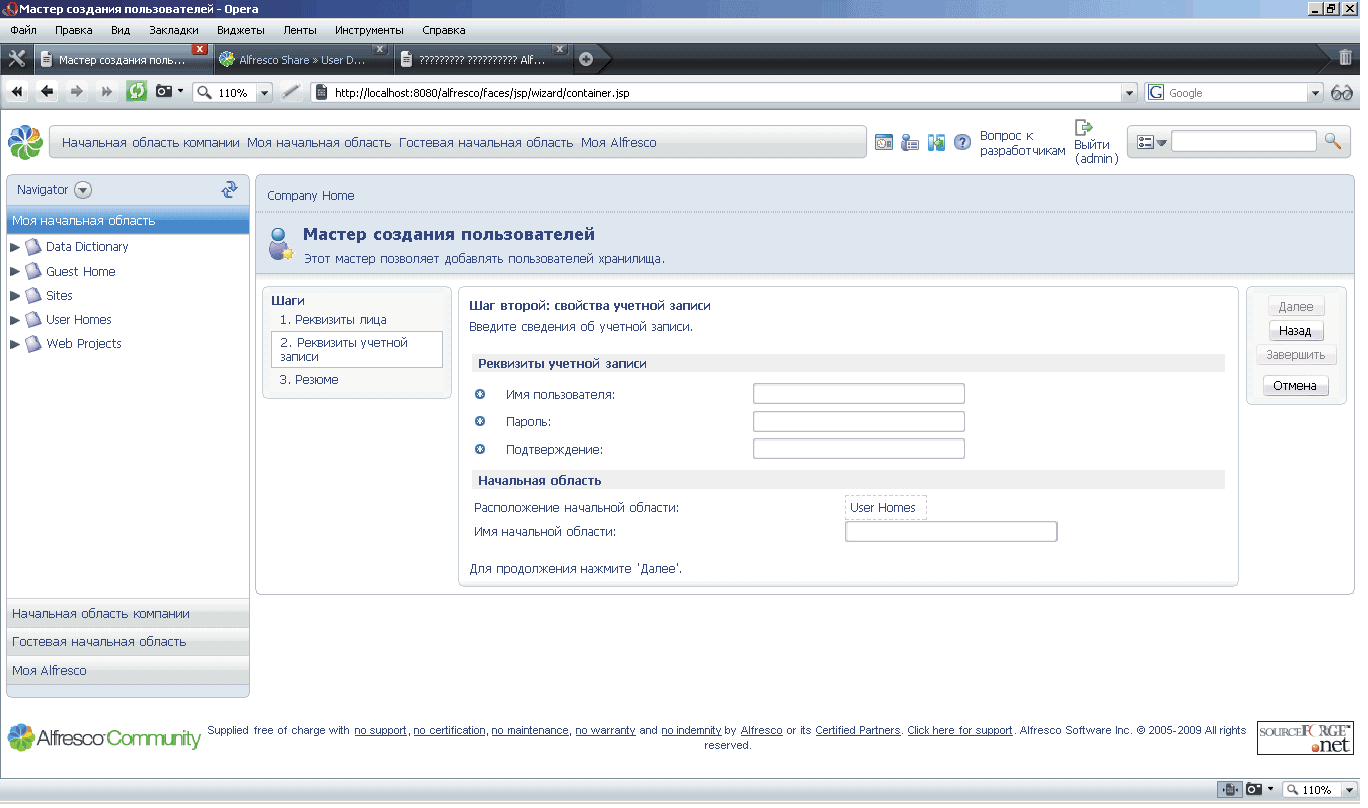
Мастер создания пользователей создает также и его рабочую область
Для удобства управления правами пользователи традиционно объединяются в группы, и Alfresco здесь не является исключением. Управление группами производится выбором одноименной ссылки в «Пульт управления».
По умолчанию здесь только две корневые группы: EMAIL_CONTRIBUTORS и ALFRESCO_ADMINISTRATORS. Все пользователи после создания автоматически включаются в группу EVERYONE с гостевыми привилегиями, но в окне «Управление группами» эта группа не показывается.
Чтобы создать новую группу, нажимаем «Создать группу» и вводим ее название, после чего группа появится в списке корневых.
Теперь добавляем пользователей в группу. Для этого нажимаем на значок «Добавить пользователя» и, воспользовавшись окном выбора, заносим пользователей в группу, по окончании нажимаем на кнопку ОК, расположенную справа.
В Alfresco пользователи могут входить в несколько групп, здесь никаких ограничений нет. Группа может состоять из подгрупп, которые создаются аналогично группе нажатием на значок «Создать подгруппу». При выборе корневой группы в окне «Управление группами» в окне будут показаны все его подгруппы и пользователи.
Для удаления группы или пользователя с группы достаточно нажать кнопку «Удалить», расположенную возле соответствующего значка. Удаление корневой группы повлечет и удаление всех связанных подгрупп, пользователи, оставшиеся без групп, все равно будут собраны в EVERYONE.
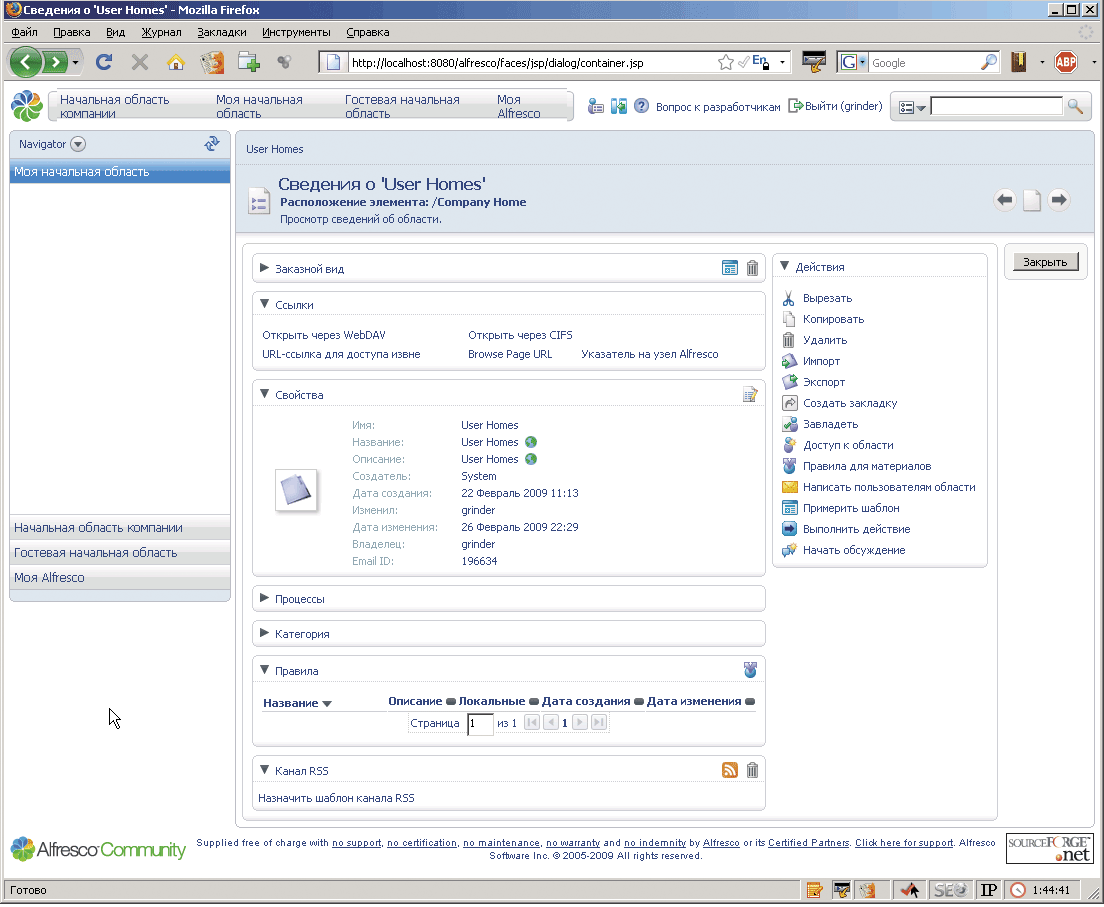
Настройки User Homes
Следующий пункт «Пульта управления» называется «Управление категориями». Категории являются своего рода виртуальными каталогами или тегами, позволяющими объединить однородную информацию, и используются для классификации контента. При создании объекта пользователь может указать категории, к которым его нужно причислить.
В «Управлении категориями» уже есть несколько готовых категорий, которые при необходимости можно отредактировать, указав имя и свойства, удалить или дополнить новыми. Категории также могут иметь несколько уровней вложенности. Но создать, например, корневую категорию Linux и подкатегорию с таким же именем в другой корневой категории нельзя.
ООО Дельта-Технология ©2007 - 2023 год
Нижний Новгород, ул. Дальняя, 17А.




